
Tự học Indesign CS2 : Kỹ thuật tạo chữ part 2
lượt xem 8
download
 Download
Vui lòng tải xuống để xem tài liệu đầy đủ
Download
Vui lòng tải xuống để xem tài liệu đầy đủ
6. Áp dụng các thuộc tính phông OpenType - Chọn văn bản - Trong Control Palette hay Character Palette, chắc rằng một phông OpenType được chọn. - Chọn OpenType trong menu Character Palette, và sau đó chọn một thuộc tính OpenType, như Discretionary Ligatures hay Fractions. Các chức năng không hỗ trợ trong phông hiện tại xuất hiện trong ngoặc vuông, như [Swash ]
Bình luận(0) Đăng nhập để gửi bình luận!
Nội dung Text: Tự học Indesign CS2 : Kỹ thuật tạo chữ part 2
- 6. Áp dụng các thuộc tính phông OpenType - Chọn văn bản - Trong Control Palette hay Character Palette, chắc rằng một phông OpenType đượ ch được chọn. - Chọn OpenType trong menu Character Palette, và sau đó chọn một thuộc tính OpenType, như Discretionary Ligatures hay Fractions. Các chức năng không hỗ trợ trong phông hiện tại xuất hiện trong ngoặc vuông, như [Swash ]
- 7. Các thuộc tính phông OpenType. Khi sử dụng một phông OpenType cho văn bản, bạn có thể chọn các tính năng từ Control Palette khi định dạng văn bản hay khi định nghĩa các kiểu dáng. • Discretionary Ligatures : người thiết kế phông có thể bao gồm các từ ghép tùy chọn mà không nên đượ mà không nên được bật trong tất cả trường hợp. trong tr • Fractions : các số chia tách bởi một dấu gạch chéo ( như 1/2 ) được chuyển thành phân số ( như ½ ), khi phân số có thể sử dụng. • Ordinal : Các số thứ tự như 1st và 2nd được định dạng với các ký tự chỉ số trên ( 1st và 2nd ), ki số thứ tự có thể sử dụng. • Swash : khi có thể sử dụng, các swash bình thường và ngữ cảnh, mà có thể bao gồm các chữ cái hoa thay thế và các thay thế cuối từ, được cung cấp. • Titling Alternatives : khi chúng có thể sử dụng, các ký tự sử dụng cho các tiêu đề viết Alternatives khi chúng có th các ký cho các tiêu đề vi hoa được kích hoạt. • Contextual Alternatives : khi có thể sử dụng, các chữ ghép ngữ cảnh và các thay thế kết nối được kích hoạt. Tùy chọn này được bật theo mặc định. • All Small Caps : cho các phông bao gồm các chữ viết hoa nhỏ thực sự, chọn tùy chọn này chuyển các ký tự thàn chữ viết hoa nhỏ. • Slashed Zero : chọn tùy chọn này hiển thị số 0 với đường gạch chéo xuyên qua nó. Trong Trong một số phông, khó có thể phân biệt số 0 và chữ O. phông khó có th phân bi và ch • Stylistic Sets : Một vài phông OpenType bao gồm các bộ glyph thay thế thiết kế cho hiệu ứng mỹ thuật. Một stylistic set là một nhóm của các thay thế glyph mà có thể được áp dụng một ký tự một lúc hay cho một vùng văn bản.
- • Superscript/Superior & Subscript/Inferior : một vài phông OpenType bao gồm các glyph nâng cao hoặc hạ thấp mà được định kích thước chính xác phù hợp với các ký tự xung quanh. • Numberator & Denominator : một vài phông OpenType chỉ chuyển đổi các phân số cơ bản Denominator vài phông OpenType ch chuy đổ các phân ( như 1/2 hay 1/4 ) thành các glyph phân số, không chuyển các phân số không chuẩn ( như 4/13 hay 99/100 ). Áp dụng thuộc tính này cho các phân số không chuẩn trong các trường hợp như vậy. • Tabular Lining : hình dạng cao tối đa tất cả cùng chiều rộng được cung cấp. Tùy chọn này Li hì Tù thích hợp trong các tình huống nơi các số cần được canh hàng từ một dòng sang dòng kế tiếp, như trong các bảng. • Proportional Oldstyle : các hình dạng thay đổi chiều cao với các độ rộng khác nhau được Oldstyle các hình thay đổ chi cao các độ khác nhau đượ cung cấp. Tùy chọn này được khuyên dùng cho vẻ nhìn cổ điển, tinh vi trong văn bản không sử dụng tất cả chữ hoa. • Proportional Lining : các hình dạng cao tối đa với các độ rộng thay đổi được cung cấp. Tù Tùy chọn này được khuyên dùng cho văn bản sử dụng tất cả chữ hoa. kh dù • Tabular Oldstyle : các hình dạng thay đổi chiều cao với độ rộng cố định bằng nhau được cung cấp. Tùy này được khuyên dùng khi bạn muốn bề ngoài cổ điển của các hình dạng ki kiểu cũ, nhưng cần chúng canh lề theo các cột, như trong một báo cáo định kỳ. nh chúng canh theo các nh trong báo cáo đị • Default Figure Style :các hình dáng sử dụng kiểu mặc định của phông hiện tại.
- 8. Phông đa chủ Các phông Multiplemaster các phông Type 1 có thể tùy chỉnh mà các đặc điểm kiểu chữ được mô tả dưới dạng các trục thiết kế có thể biến đổi, như trọng lượng, độ rộng, kiểu dáng, và kích thước quang học. Một vài phông đa chủ bao gồm một trục kích thước quang học, mà cho phép bạn sử dụng một phông thiết kế đặc biệt cho khả năng đọc được tốt nhất tại một kích cỡ cụ thể. Thông thường, cỡ quang học cho một phông nhỏ hơn, như 10 point, được thiết kế với các chân và thân đậm hơn, các ký tự rộng hơn, ít tương phản giữa các dòng dầy và thưa, chiều cao chữ x cao hơn, và giảm khoảng cách giữa các chữ cái hơn cỡ và th chi cao ch cao v à gi kho cách gi các ch cái quang học cho một phông lớn hơn, như 72 point. - Chọn Edit > Preferences > Type - Chọn Automatically Use Correct Optical Size, và click OK
- 9. Phông bị thiếu Khi bạn mở hay đặt các tài liệu bao gồm các phông không được cài đặt trong hệ thống , một cảnh báo xuất hiện, cho biết phông nào bị thiếu. Nếu bạn chọn văn bản sử dụng một phông bị thiếu, Control Palette hay Character Palette cho biết rằng phông này bị thiếu bằng cách hiển thị nó trong ngoặc vuông. InDesign thay thế các phông bị thiếu với một phông có thể sử dụng. Khi điều này xảy ra, bạn có thể chọn văn bản và áp dụng bất kỳ phông nào có thể. Các phông bị thiếu khác với các cái đã được thay thế sẽ xuất hiện ở đầu menu Type>Font trong mục đánh dấu “Missing Fonts”. Theo mặc định, văn bản được định dạng với các phông bị thiếu Missing Fonts Theo đị đượ đị các phông thi xuất hiện trong màu hồng. Để các phông bị thiếu có thể sử dụng trong InDesign Làm bất kỳ các thao tác sau : • Cài phông bị thiếu vào hệ thống. • Đặt các phông thiếu vào thư mục Fonts, nằm trong thư mục InDesign CS2. Các các phông thi vào th Fonts trong th InDesign CS2 Các phông nằm trong thư mục này chỉ có thể sử dụng trong InDesign. • Kích hoạt các phông thiếu sử dụng trình quản lý phông. • Nếu bạn không có đường vào các phông bị thiếu, dùng lệnh Find Font để tìm và thay thế các phông thiếu.
- 10. Làm nổi bật các phông đã thay thế trong tài liệu Nếu tùy chọn thông số Select Subtituted được chọn, văn bản đã định dạng với các phông bị thiếu xuất hiện với màu hồng nổi bật để bạn có thể dễ dàng nhận dạng văn bản đã định dạng với phông bị thiếu. - Chọn Edit > Preferences > Composition - Chọn Select Subtituted Fonts, và click OK.
- III. Khoảng cách dòng 1. Định nghĩa Khoảng cách theo chiều dọc giữa các dòng chữ được gọi là khoảng cách dòng ( leading ). Khoảng cách dòng được đo từ đường cơ sở của một dòng văn bản đến đường cơ sở của dòng trên nó. Đường cơ sở ( baseline ) là dòng không nhìn thấy mà trên đó đa số các ký tự - trừ phần thấp của ký tự - ngồi lên đó. tr ph th ký ng lên Tùy chọn auto-leading mặc định đặt khoảng cách dòng ở 120% của cỡ chữ ( ví dụ, khoảng cách dòng 12 point cho chữ 10 point ). Khi auto-leading được sử dụng, InDesign hiển thị giá trị leading trong ngoặc đơn trong menu Leading của Character Palette. Theo mặc định, leading là một thuộc tính ký tự, có nghĩa là bạn có thể áp dụng nhiều hơn một giá trị leading trong vùng một đoạn. Giá trị leading lớn nhất trong một dòng chữ qui định leading cho dòng đó. Tuy nhiên, bạn có thể chọn một tùy họn thông số để leading áp dụng cho toàn bộ đoạn, thay vì cho văn bản bên trong đoạn. Thiết lập này không ảnh hưởng leading trong các khung đã tồn tại. Khoảng cách dòng – Leading A. Leading B. Chiều cao chữ C. Cỡ chữ lớn Leading B. Chi cao ch C. ch hơn của một từ làm tăng leading cho dòng đó.
- 2. Chỉ định khoảng cách dòng. - Chọn văn bản bạn muốn thay đổi. mu thay đổ - Làm bất kỳ các thao tác sau : • Trong Control Palette hay Character Palette, chọn khoảng cách dòng bạn muốn trong menu Leading • Chọn giá trị leading có sẵn và nhập một giá trị mới • Trong khi tạo một Paragraph Style, thay đổi leading dùng bảng Basic Character Formats. Character Formats. Bạn cũng có thể điều chỉnh khoảng cách theo chiều dọc bằng cách canh văn bản theo lưới đường cơ sở. Khi lưới đường cơ sở được đặt, thiết lập lưới đường cơ sở dành quyền ưu tiên trên giá trị leading. dành quy tiên trên giá tr leading
- 3. Thay đổi phần trăm khoảng cách dòng mặc định. - Chọn các đoạn bạn muốn thay đổi. - Chọn Justification từ menu Pargraph Palette hay từ menu Control Palette. - Đối với Auto Leading, xác định một phần trăm mặc định mới. Giá trị tối thiểu là 0% và giá tr 0%, và giá trị tối đa là 500%. là 500%
- 4. Áp dụng khoảng cách dòng cho toàn bộ đoạn. - Chọn Edit > Preferences > Type - Chọn Apply Leading to Entire Paragraph, và click OK.

CÓ THỂ BẠN MUỐN DOWNLOAD
-

Tự học Indesign CS2 : Kết hợp văn bản và đồ họa part 4
 5 p |
5 p |  147
|
147
|  26
26
-

Tự học Indesign CS2 : Kết hợp văn bản và đồ họa part 6
 5 p |
5 p |  145
|
145
|  25
25
-

Tự học Indesign CS2 : Văn bản part 2
 9 p |
9 p |  125
|
125
|  24
24
-

Tự học Indesign CS2 : In ấn part 2
 6 p |
6 p |  124
|
124
|  23
23
-

Tự học Indesign CS2 : part 3
 6 p |
6 p |  102
|
102
|  22
22
-

Tự học Indesign CS2 : Các kiểu dáng part 1
 5 p |
5 p |  94
|
94
|  14
14
-

Tự học Indesign CS2 : Văn bản part 6
 9 p |
9 p |  144
|
144
|  13
13
-
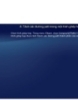
Tự học Indesign CS2 : Vẽ part 10
 4 p |
4 p |  105
|
105
|  13
13
-

Tự học Indesign CS2 : Layout part 10
 9 p |
9 p |  81
|
81
|  11
11
-

Tự học Indesign CS2 : Khung và đối tượng part 2
 6 p |
6 p |  97
|
97
|  10
10
-

Tự học Indesign CS2 : Kỹ thuật tạo chữ part 1
 10 p |
10 p |  89
|
89
|  9
9
-

Tự học Indesign CS2 : Kỹ thuật tạo chữ part 3
 10 p |
10 p |  119
|
119
|  9
9
-

Tự học Indesign CS2 : Kỹ thuật tạo chữ part 10
 8 p |
8 p |  88
|
88
|  9
9
-

Tự học Indesign CS2 : Kỹ thuật tạo chữ part 5
 10 p |
10 p |  113
|
113
|  7
7
-

Tự học Indesign CS2 : Kỹ thuật tạo chữ part 9
 10 p |
10 p |  210
|
210
|  7
7
-

Tự học Indesign CS2 : Kỹ thuật tạo chữ part 7
 10 p |
10 p |  247
|
247
|  6
6
-
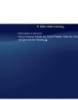
Tự học Indesign CS2 : Kỹ thuật tạo chữ part 4
 10 p |
10 p |  80
|
80
|  6
6
-

Tự học Indesign CS2 : Kỹ thuật tạo chữ part 6
 10 p |
10 p |  83
|
83
|  5
5
Chịu trách nhiệm nội dung:
Nguyễn Công Hà - Giám đốc Công ty TNHH TÀI LIỆU TRỰC TUYẾN VI NA
LIÊN HỆ
Địa chỉ: P402, 54A Nơ Trang Long, Phường 14, Q.Bình Thạnh, TP.HCM
Hotline: 093 303 0098
Email: support@tailieu.vn








